Organización de Información
Anuncio
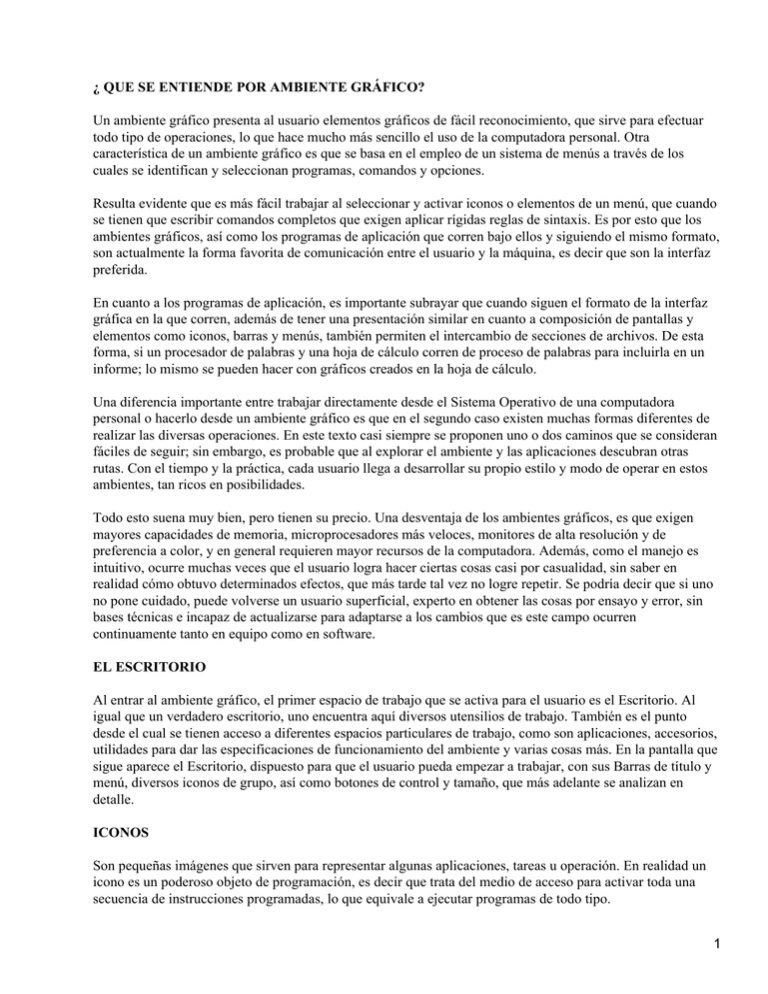
¿ QUE SE ENTIENDE POR AMBIENTE GRÁFICO? Un ambiente gráfico presenta al usuario elementos gráficos de fácil reconocimiento, que sirve para efectuar todo tipo de operaciones, lo que hace mucho más sencillo el uso de la computadora personal. Otra característica de un ambiente gráfico es que se basa en el empleo de un sistema de menús a través de los cuales se identifican y seleccionan programas, comandos y opciones. Resulta evidente que es más fácil trabajar al seleccionar y activar iconos o elementos de un menú, que cuando se tienen que escribir comandos completos que exigen aplicar rígidas reglas de sintaxis. Es por esto que los ambientes gráficos, así como los programas de aplicación que corren bajo ellos y siguiendo el mismo formato, son actualmente la forma favorita de comunicación entre el usuario y la máquina, es decir que son la interfaz preferida. En cuanto a los programas de aplicación, es importante subrayar que cuando siguen el formato de la interfaz gráfica en la que corren, además de tener una presentación similar en cuanto a composición de pantallas y elementos como iconos, barras y menús, también permiten el intercambio de secciones de archivos. De esta forma, si un procesador de palabras y una hoja de cálculo corren de proceso de palabras para incluirla en un informe; lo mismo se pueden hacer con gráficos creados en la hoja de cálculo. Una diferencia importante entre trabajar directamente desde el Sistema Operativo de una computadora personal o hacerlo desde un ambiente gráfico es que en el segundo caso existen muchas formas diferentes de realizar las diversas operaciones. En este texto casi siempre se proponen uno o dos caminos que se consideran fáciles de seguir; sin embargo, es probable que al explorar el ambiente y las aplicaciones descubran otras rutas. Con el tiempo y la práctica, cada usuario llega a desarrollar su propio estilo y modo de operar en estos ambientes, tan ricos en posibilidades. Todo esto suena muy bien, pero tienen su precio. Una desventaja de los ambientes gráficos, es que exigen mayores capacidades de memoria, microprocesadores más veloces, monitores de alta resolución y de preferencia a color, y en general requieren mayor recursos de la computadora. Además, como el manejo es intuitivo, ocurre muchas veces que el usuario logra hacer ciertas cosas casi por casualidad, sin saber en realidad cómo obtuvo determinados efectos, que más tarde tal vez no logre repetir. Se podría decir que si uno no pone cuidado, puede volverse un usuario superficial, experto en obtener las cosas por ensayo y error, sin bases técnicas e incapaz de actualizarse para adaptarse a los cambios que es este campo ocurren continuamente tanto en equipo como en software. EL ESCRITORIO Al entrar al ambiente gráfico, el primer espacio de trabajo que se activa para el usuario es el Escritorio. Al igual que un verdadero escritorio, uno encuentra aquí diversos utensilios de trabajo. También es el punto desde el cual se tienen acceso a diferentes espacios particulares de trabajo, como son aplicaciones, accesorios, utilidades para dar las especificaciones de funcionamiento del ambiente y varias cosas más. En la pantalla que sigue aparece el Escritorio, dispuesto para que el usuario pueda empezar a trabajar, con sus Barras de título y menú, diversos iconos de grupo, así como botones de control y tamaño, que más adelante se analizan en detalle. ICONOS Son pequeñas imágenes que sirven para representar algunas aplicaciones, tareas u operación. En realidad un icono es un poderoso objeto de programación, es decir que trata del medio de acceso para activar toda una secuencia de instrucciones programadas, lo que equivale a ejecutar programas de todo tipo. 1 También hay iconos que al activarse dan entrada a grupos de programas de aplicación y se conocen como iconos de ventana de grupo o, más corto, iconos de grupo. Un grupo de programas es precisamente un conjunto de programas o aplicaciones a los que se puede acceder o activar desde un mismo icono y que tiene un nombre genérico en común. VENTANA Es una sección rectangular de la pantalla que permite el acceso a la comunicación entre en usuario y una aplicación o tarea. Durante una sesión en ambiente gráfico se pueden abrir en forma sucesiva varios archivos, cada uno de los cuales ocupan una ventana distinta. En este caso la venta activa, es decir a la que corresponde la tarea que responde a los comandos que se emitan, aparece en primer plano, con su barra de título resaltada. Se pueden distinguir dos tipos de ventanas. Las ventanas de aplicación son aquellas que contiene una aplicación que se esta ejecutando durante una sección de trabajo, se usa una ventana secundaria colocada dentro de la ventana de aplicación denominada ventana de documentos por que contiene el documento o archivo de datos con que se esta trabajando. Para abrir una ventana se da doble clic sobre su icono. Si se trata de una ventana de grupo, para iniciar una de las aplicaciones del grupo, una vez abierta se da doble clic sobre el icono de la aplicación deseada. Para cerrar la ventana activa, se da doble clic sobre su botón de control, que esta en la esquina superior izquierda; o bien se da clic una vez sobre el botón control y del menú se elige la opción cerrar el botan control se analiza un poco más adelante. Los elementos de una ventana marcados en la pantalla que aparece a continuación y que adelante se describen en detalle, son diversos tipos de barras y botones además, en algunas barras los componentes son iconos. CREACIÓN DE DIRECTORIOS O CARPETAS Para crear un directorio o carpeta, en la ventana de Árbol de directorios se selecciona el directorio al que se desea agregar una rama, esto es colocar un subdirectorio. Se activa el menú Archivo y se emite el comando Crear directorio. En el cuadrado de diálogo se anota el nombre que se le quiere y se concluye la operación al dar clic al botón aceptar. ELIMINACIÓN DE DIRECTORIOS O CARPETAS Para eliminar un directorio o carpeta, se selecciona el directorio deseado y se da el comando Archivo...Eliminar, en el Cuadro de diálogo correspondiente se confirma el borrado al dar clic en Aceptar. Si se trata de un error, se oprime el botón Cancelar. Es importante anotar que al eliminar un directorio, automáticamente se eliminan todos los archivos que contenga, por lo que debes revisar muy bien un directorio antes de hacerlo desaparecer para no perder archivos de importancia. Aunque existen programas de recuperación, siempre es mejor prevenir que recuperar. ¿QUÉ ES UNA HOJA DE CÁLCULO? Existe un grupo de aplicaciones que se pueden considerar como las herramientas básicas que se usan en las computadoras personales y la hoja de cálculo está entre estos paquetes. Si se piensa en una hoja de papel cuadriculada o tabulada, es fácil observar que cada zona delimitada por cuatro líneas ocupa una posición única, que se puede definir por la columna y fila que ocupa, una hoja electrónica de cálculo se basa precisamente en este tipo de arreglo, que en matemáticas se conoce como 2 arreglo matricial o matriz. En una celda se pueden teclear cosas como texto, fechas, cifras o fórmulas y es muy fácil efectuar todo tipo de operaciones con el contenido de una hoja de cálculo. Por ejemplo, una columna llena con los apellidos y nombres de los empleados de una empresa se pueden poner en orden alfabético en un momento; una columna de cifras se puede sumar; se puede aplicar un porcentaje a todos los datos de una fila. En fin, lo que un calculista experimentado le lleva largas horas de batalla con apretadas filas de números, ahora se pueden hacer con gran facilidad. Una característica invariable de las hojas electrónicas de cálculo es que el cambiar un dato que se haya empleado para cálculos diversos, es posible volver a calcular toda la hoja en forma automática, con lo que la corrección de errores y las actualizaciones están al alcance de la punta de los dedos. Existen varios paquetes de hoja de calculo diferentes, como Lotus 1−2−3 y Excel, que actualmente es el de mayor uso, en diferentes versiones. En esta Unidad se explican las características generales de uso de una hoja de cálculo. Para ayudarte a conocer los pasos que debes seguir para realizar estas operaciones, algunas veces se acompañan por diagramas. Para ver los comandos que se deben usar en especial con ciertos paquetes de aplicación, recurre a la tarjeta de consulta correspondiente a la versión y paquete que estés usando, donde se encuentran detallados paso a paso cada uno de los principales comandos. WINDOWS Es un sistema operativo que hace las tareas más fácil que sirve para cortar, copiar, pegar, formatear y escribir. SEMESTRE I APUNTES ORGANIZACIÓN DE INFORMACIÓNPUCHETA MEDEL TALLER DE LE Vo. Bo. ORGANIZACIÓN DE INFORMACIÓN ORGANIZAR: Poner en orden modificar, clasificar, ordenar. DEF. Organizar y clasificar información que puede ser. INFORMACIÓN DE UNA PC Archivos, directorios, programas (software) Directorios raíz cada disco duro o flexible contienen directorios llamados directorios raíz. El directorio raíz de cualquier disco, ya sea duro o flexible se designa de la siguiente manera < > DIRECTORIOS 3 Los directorios de un disco ya sea duro o flexible se organiza de forma consecutiva. SUBDIRECTORIOS Cualquier directorio que se rectifica desde otro directorio se considera un subdirectorio; puesto que ocupa una posición subordinada. NOTA: Cualquier directorio puede contener archivos, subdirectorios y a la vez un directorio puede contener subdirectorios. COMANDOS TIME: Sirve para ver o cambiar la hora del sistema. EJEMPLOS: TIME La hora actual es 09:03:25am o pm Escriba la nueva hora 10:20 DATE: Sirve para ver o cambiar la fecha del sistema. EJEMPLOS: DATE La fecha actual es 24/08/00 Escriba la nueva fecha #) 30/11/90 CLS: Sirva para borrar la pantalla. EJEMPLO: CLS TYPE: Se utiliza para ver el contenido de un archivo TYPE UNIDAD: NOMBRE ARCHIVO EJEMPLO: 1.− Ver el contenido del archivo del exawin.txt que se encuentra en el disco c: TYPE C: EXAWIN.TXTL Para ver el contenido de un archivo página por página se usa el parámetro (raya vertical) y la pantalla MORE después del nombre del archivo. TYPE C: EXAWIN.TXTL MORE 4 SHIFT #2 MD: El comando MD permite crear directorios o subdirectorios en un disco duro o flexible. Orden en un disco Orden para crear directorios C: MD nombre del directorio Orden para crear subdirectorios. C: MD nombre del directorio nombre de subdirectorios Biología−−−−−−−−−−Animales−−−−−−−−−−León Plantas−−−−−−−−−−−−Gato Célula−−−−−−−−−−−−−Elefante−−−−−−−−−Pachon Pelón C: MD nombre del directorio C: MD Biología C: MD Biología Animales C: MD Biología Plantas C: MD Biología Células C: MD Biología Animales Elefante Pachon C: MD Biología Animales Gato C: MD Biología Animales León REN: Permite renombre o modificar el nombre de nuevo archivo. Orden: C: Ren nombre actual .extensión. nuevo archivo ext Alicia doc Pedro doc Flor doc Olga doc Carlos doc Roberto doc C: REN Alicia .doc Pedro .doc C: Dir 5 Pedro doc. C: REN Oscar .doc Fabiola doc C: Dir Fabiola doc COPY: Permite duplicar archivos o crearlos sea en una unidad o en una unidad dura. 1.− Orden: Permite duplicar cualquier archivo que ya exista. Orden: C: \> COPY nombre actual de archivo .extensión C: \> Escuela .doc−−−−−Lápiz Gregg .doc C: copy escuela .doc lápiz .doc C: copy Gregg .doc .colegio doc 2.Orden: Permite enviar un archivo a una comunidad diferente dependiendo de donde se encuentra. Orden: C: Copy nombre de archivo .extensión unidad a donde el archivo C: Love .doc Forever .doc C: copy love .doc A: 1 Archivo copiado c: copy forever .doc A: 3.− Permite crear un dependiendo de la unidad donde se encuentra. Orden: C: copy con nombre de archivo . extensión C: copy josé.doc Hola José gracias por confiar en mi. Oprimir f6 z 6 oprimir 1 archivo copiado. DIR: Muestra el directorio de un disco poniendo en pantalla la siguiente información. Dir/p: Muestra el contenido de un disco personalmente la cantidad de archivo que por pantalla y muestra el directorio en pagina Dir/w Muestra el contenido del directorio de un disco a lo ancho de la pantalla y solamente muestra nombre y extensión Dir/b Muestra archivo y directorio sin encabezado Dir/l Muestra archivo y directorio en letra minúscula Dir/wl Muestra toda la información A: −−−− PROMPT DEL SISTEMA Configuración del iniciador del sistema Introducción prompt Se utiliza del iniciador del sistema Prompt parámetro. $p Muestra una diagonal / PROMPT $ G Resultado A: −−− $T Muestra la hora del sistema PROMPT $T Resultado 08:50:20 $D Muestra la fecha del sistema PROMPT $D Resultado 07/09/96 A: −−−− PROMPT $P$MARY Resultado Mary 7 COMODINES Sustituir todo los caracteres que están después que él. Sustituir carácter en donde este xxxxxxxx.xxx Format . com Find . com F.F . COM Dir F com Dir F ??????? . com 2.− Mostrar en la pantalla el directorio de todos los archivos que empezar con la letra F y tenga la extensión COM DIR/F . COM 3.− Despejar en la pantalla el directorio de la unidad c: pero solo los archivos extensión COM y empiecen con la letra D DIR C:/D ?????? . COM DIR C:/D . COM 4.− Mostrar el archivo directorio de todos los archivos que tenga extensión EXE DIR . EXE DIR ???????? . EXE WOZNIAK, STEPHEN (1950− ), diseñador de ordenadores o computadoras estadounidense. Nació en California y estudió en la Universidad de California en Berkeley. Tras abandonar la universidad entró en Hewlett−Packard; su tiempo libre lo dedicaba a trabajar junto con otros jóvenes apasionados por las computadoras en el Homebrew Computer Club de Palo Alto. Steven Jobs, también de Hewlett−Packard, comenzó a asistir a reuniones del club en 1975 y convenció a Wozniak de que diseñara un ordenador comercial. Juntos diseñaron y construyeron un prototipo del Apple I, en el garaje de los padres de Jobs. Un comerciante local de equipos electrónicos les encargó 25 máquinas y Wozniak y Jobs entraron en el negocio. Jobs consiguió crédito de los proveedores y Wozniak abandonó su empleo para convertirse en vicepresidente encargado de la investigación y desarrollo de la nueva compañía. La Apple Computer, Inc. fue fundada el 1 de abril de 1976. De su primera máquina, la Apple I, se vendieron 600 unidades, casi todas a aficionados a la electrónica. Los dos socios introdujeron pronto el Apple II, que conservaba gran parte de la sencillez y la densidad del modelo original pero era más útil para el usuario. Después produjeron otros modelos, así como impresoras y software. La empresa se constituyó en sociedad en 1977 y se hizo pública en 1980. Al sufrir un accidente de avión a principios de 1981 Wozniak abandonó Apple, pero volvió en 1983 y permaneció en la compañía hasta 1985, 8 cuando cesó para fundar una nueva empresa para construir aparatos inalámbricos por control remoto para televisores y aparatos electrodomésticos. La empresa, la CL−9, cerró a finales de 1989. En 1982 y 1983 Wozniak organizó el Festival US, una combinación de concierto de rock y de feria tecnológica cuyo objetivo era fomentar el espíritu de cooperación mundial. Después de abandonar Apple, obtuvo la licenciatura en computación y en ingeniería electrónica por la Universidad de California en Berkeley, en la que también ejerció como profesor. 9